win8系統安裝各種各樣的軟件,安裝一些軟件後根本沒在用的,浪費內存空間。所以大部分用戶會選擇刪除不用的軟件,但是一些軟件按照正常的方法刪除後,重啟電腦又會存在,針對這個頑固的軟件,難道真的就沒辦法刪除了嗎。今天小編給大家講解win8系統使用360軟件管家刪除頑固軟件的方法。
具體方法如下:
1、安裝360軟件管家以後,雙擊打開它;
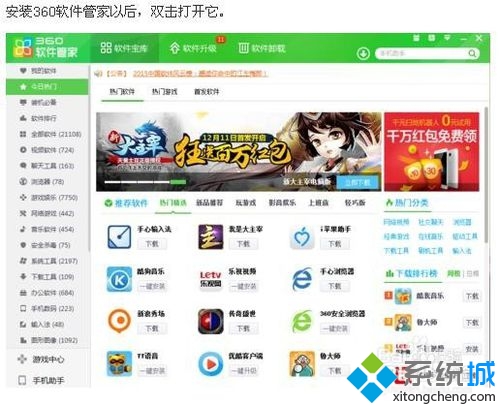
2、單擊上面的“軟件卸載”;
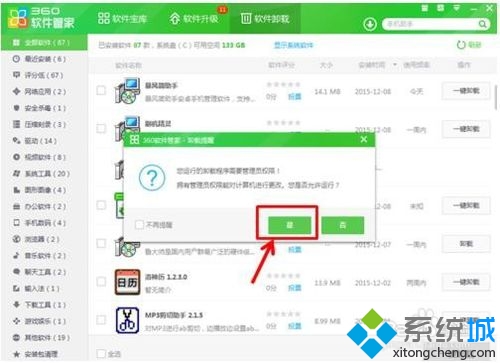
3、選擇我們要刪除的軟件,單擊”一鍵卸載“或”卸載“;
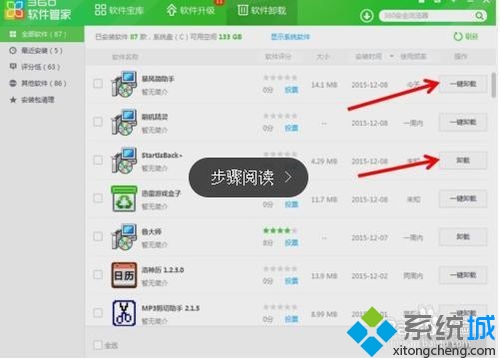
4、單擊“是”繼續;
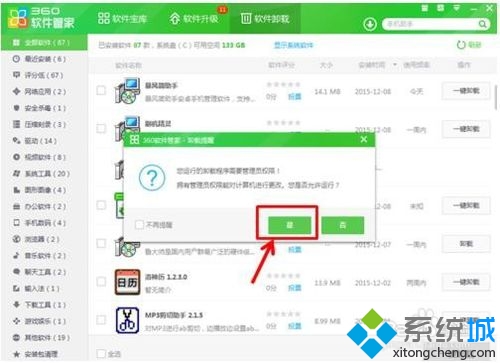
5、再單擊“是”;
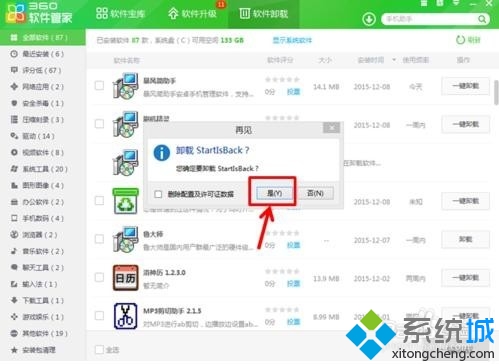
6、我們的軟件已經刪除好了。

上述教程內容就是win8系統使用360軟件管家刪除頑固軟件的方法,這樣就可以把一些頑固軟件刪除了。希望可以幫助到大家。